Если вы хотите играть в лучшие и новейшие игры, вам нужно убедиться, что видеокарта вашего компьютера способна справиться с игрой. Если нет, скорее всего, вы будете разочарованы. Эта статья поможет вам найти производителей и моделей видеокарт на вашем компьютере. Windows 10 компьютеров. Как только вы это узнаете, вы сможете сравнить свои карты с минимальными требованиями к игре, в которую вы хотите играть.
Тем из вас, кто не является геймером, вам может понадобиться знать эту информацию, если вы выполняете сложные задачи, такие как 3D-рендеринг и редактирование видео, или используете сложные приложения, такие как AutoCAD и Adobe Premiere Pro. Использование высококачественной видеокарты это сделает ваш рабочий процесс быстрее и эффективнее.
Видеокарта с графическим процессором
Графический процессор (GPU) отвечает за все изображения, которые появляются на вашем экране, от документа Google до игры 4K Gaming. Это чип, который выполняет сложные математические вычисления, которые требуют графического представления.
Чип GPU может быть интегрирован в материнскую плату или установлен на плате большого размера.
Платы расширения могут выполнять более мощные задачи, чем встроенные чипы графического процессора. Это делает его лучше для 3D-игр, ускоренного рендеринга видео или других функций, таких как майнинг биткойнов. Вся эта дополнительная мощность требует больше энергии и больше места на вашем компьютере. Это также повышает температуру вашего компьютера.

Как определить видеокарту у вас
Узнайте, какая у вас видеокарта Windows 10 штук могут быть хитрыми, потому что вам нужно знать два номера моделей. Одним из них является модель графического процессора, фактический чип, а другой для карт. Эта карта не только содержит графический процессор, но также может содержать порты подключения монитора, кулеры и модули регулирования напряжения.
На данный момент есть два ведущих производителя графических процессоров для карт расширения: Nvidia и AMD. Многие компании используют чипы Nvidia и AMD, а затем делают карты на них.
Выяснение того, какой производитель собирает вашу видеокарту, означает, что вы должны сначала решить, нужно ли вам знать чипсет или производителя и модель вашей карты. Поиск чипсета прост в использовании Windows, но правильная модель может быть более сложной.
Настройки устройства
1. Введите Диспетчер устройств в поле поиска в левом нижнем углу экрана и щелкните значок, чтобы открыть его.
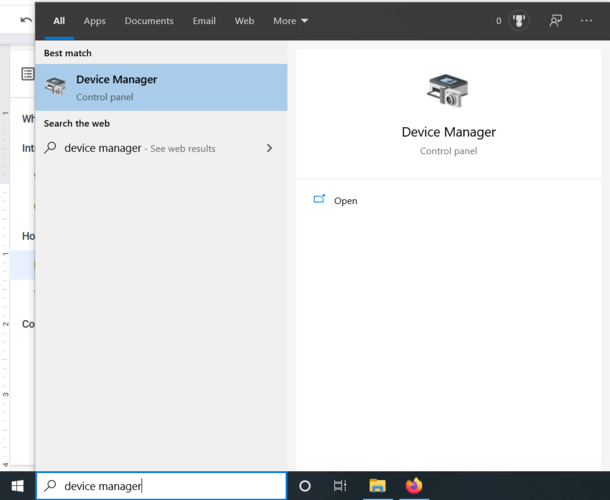
2. Найдите Display Adapter в списке и щелкните стрелку рядом с ним, чтобы открыть список.
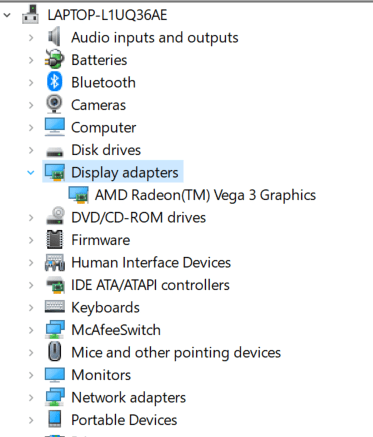
3. Ваше имя GPU появляется там.
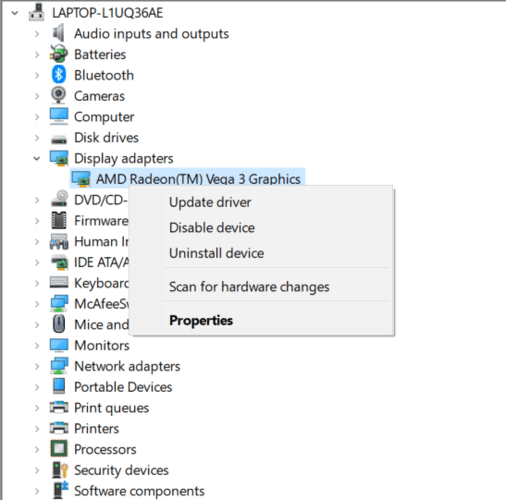
Вы можете видеть, что мой компьютер имеет AMD Radeon Vega 3.
Если вы не уверены, какая компания выпустила ваш чип, щелкните правой кнопкой мыши на имени устройства и выберите Свойства. В открывшемся окне вы увидите производителя, указанного там.
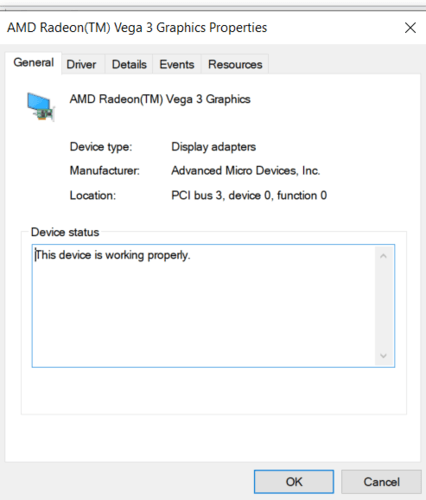
Запрос третьей стороны
Если вы хотите узнать точную модель вашей видеокарты, вы можете использовать сторонние приложения, такие как CPU-Z чтобы найти эту информацию.
Чтобы использовать CPU-Z:
1. Посещение сайт,
2. Нажмите на Windows кнопка загрузки
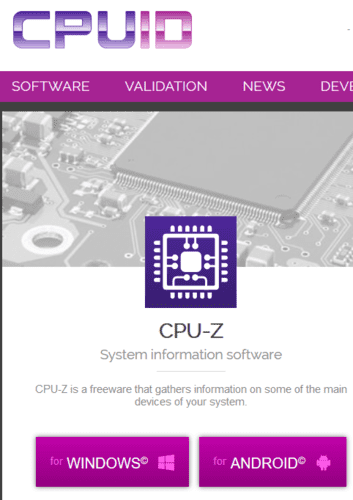
3. Нажмите Настройки – Английский.
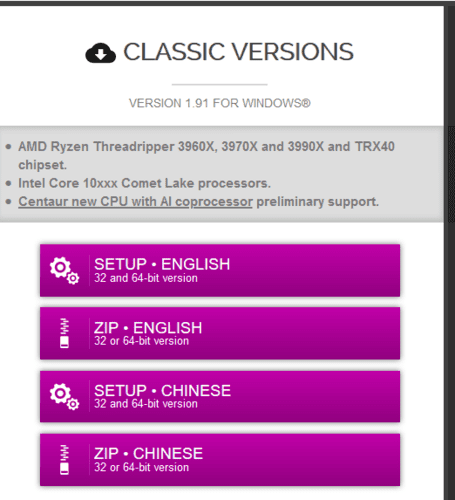
4. Выберите Загрузить сейчас.
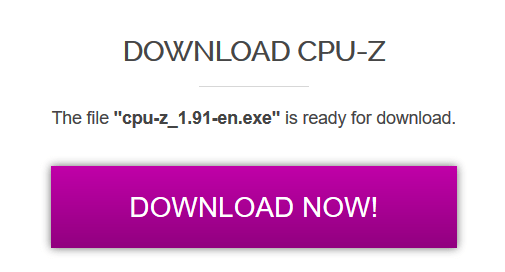
5. Нажмите Сохранить файл.
6. Откройте файл в папке загрузки.
7. Примите соглашение и завершите установку программы.
8. Запустите программу.
9. Нажмите на вкладку Графика, чтобы узнать больше о вашей видеокарте.
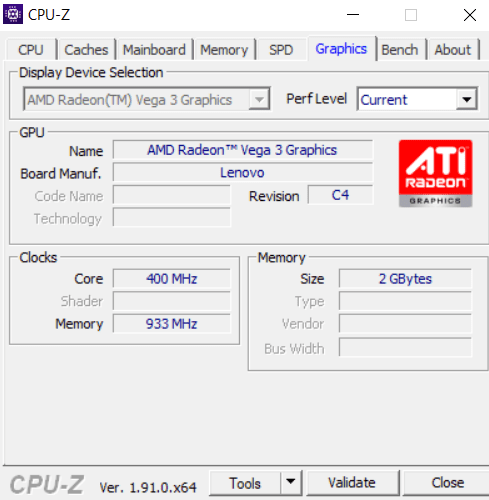
Альтернатива: GPU-Z
GPU-Z TechPowerUp – это небольшое, простое и удобное приложение, которое позволяет быстро идентифицировать видеокарты Windows 10
Установка не требуется. Просто скачайте приложение и дважды щелкните по файлу .exe, чтобы запустить его. Это немедленно отобразит информацию о вашей видеокарте.
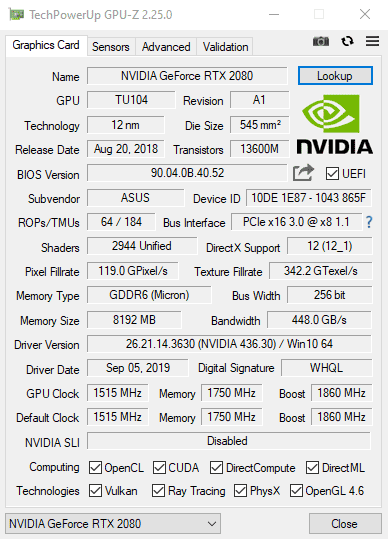
Найдя необходимую вам информацию о вашей видеокарте, вы можете найти в Google название для получения дополнительной информации и выяснить, достаточно ли она сильна для использования в вашей ситуации.
Связанный:
Была ли эта статья полезной? Если нет

Add comment